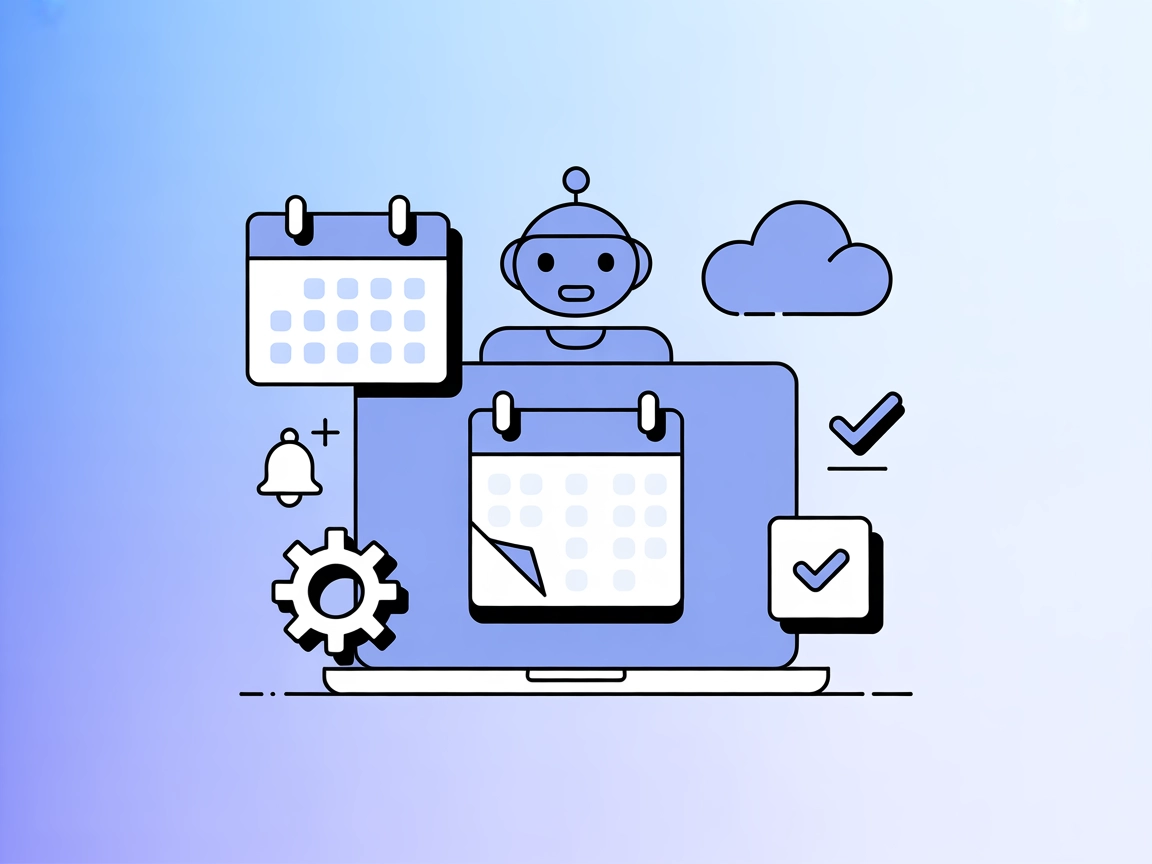
mcp-ical MCPサーバー
mcp-ical MCPサーバーは、AIアシスタントをmacOSカレンダーに接続し、自然言語でのスケジューリングやイベント管理、空き状況の確認を会話形式で可能にします。複数カレンダーのサポート、スマートリマインダー、Googleカレンダー連携により、生産性を向上させます。...
FlowHuntは、お客様の内部システムとAIツールの間に追加のセキュリティレイヤーを提供し、MCPサーバーからアクセス可能なツールをきめ細かく制御できます。私たちのインフラストラクチャーでホストされているMCPサーバーは、FlowHuntのチャットボットや、ChatGPT、Claude、さまざまなAIエディターなどの人気のAIプラットフォームとシームレスに統合できます。
Calendly MCP(Model Context Protocol)サーバーは、AIアシスタントとCalendlyのスケジューリングツール・サービスの橋渡し役を果たします。標準化されたMCPインターフェースを公開することで、AIエージェントや開発者がCalendlyの機能(イベントの閲覧・作成・管理など)に統一APIを通じてプログラム操作できるようになります。この統合は、開発者ワークフローを強化し、自動スケジューリングや予約管理、AI駆動アプリケーション内でのシームレスなカレンダーデータアクセスを実現します。Universal MCPフレームワーク上に構築されており、MCP仕様に準拠しているため、他のMCP準拠ツールやサービスとの互換性・相互運用性も確保されています。主な目的は、AIシステムが外部スケジューリング機能を効率的に活用し、会議調整やカレンダー管理をより簡単にすることです。
リポジトリにはプロンプトテンプレートは記載されていません。
リポジトリ内で詳細や公開されたリソースはありません。
リポジトリはsrc/universal_mcp_calendly/README.md
に利用可能ツールのリストへの参照がありますが、具体的なツール名や説明はルートのREADMEやファイルツリーには記載されていません。
mcpServersオブジェクトにCalendly MCPサーバーを追加します:{
"mcpServers": {
"calendly": {
"command": "npx",
"args": ["@universal-mcp/calendly@latest"]
}
}
}
APIキーの保護例:
{
"mcpServers": {
"calendly": {
"command": "npx",
"args": ["@universal-mcp/calendly@latest"],
"env": {
"CALENDLY_API_KEY": "${CALENDLY_API_KEY}"
},
"inputs": {
"api_key": "${CALENDLY_API_KEY}"
}
}
}
}
{
"mcpServers": {
"calendly": {
"command": "npx",
"args": ["@universal-mcp/calendly@latest"]
}
}
}
APIキーの保護例:
{
"mcpServers": {
"calendly": {
"command": "npx",
"args": ["@universal-mcp/calendly@latest"],
"env": {
"CALENDLY_API_KEY": "${CALENDLY_API_KEY}"
},
"inputs": {
"api_key": "${CALENDLY_API_KEY}"
}
}
}
}
{
"mcpServers": {
"calendly": {
"command": "npx",
"args": ["@universal-mcp/calendly@latest"]
}
}
}
APIキーの保護例:
{
"mcpServers": {
"calendly": {
"command": "npx",
"args": ["@universal-mcp/calendly@latest"],
"env": {
"CALENDLY_API_KEY": "${CALENDLY_API_KEY}"
},
"inputs": {
"api_key": "${CALENDLY_API_KEY}"
}
}
}
}
{
"mcpServers": {
"calendly": {
"command": "npx",
"args": ["@universal-mcp/calendly@latest"]
}
}
}
APIキーの保護例:
{
"mcpServers": {
"calendly": {
"command": "npx",
"args": ["@universal-mcp/calendly@latest"],
"env": {
"CALENDLY_API_KEY": "${CALENDLY_API_KEY}"
},
"inputs": {
"api_key": "${CALENDLY_API_KEY}"
}
}
}
}
FlowHuntでのMCP利用方法
MCPサーバーをFlowHuntワークフローに統合するには、まずMCPコンポーネントをフローに追加し、AIエージェントと接続します。
MCPコンポーネントをクリックし、設定パネルを開きます。system MCP設定セクションで、下記のJSON形式でMCPサーバーの詳細を入力します:
{
"calendly": {
"transport": "streamable_http",
"url": "https://yourmcpserver.example/pathtothemcp/url"
}
}
設定が完了すると、AIエージェントはこのMCPをツールとして利用でき、すべての機能や能力にアクセスできます。“calendly"は実際のMCPサーバー名(例:“github-mcp” や “weather-api” など)に、URLはご自身のMCPサーバーURLに置き換えてください。
| セクション | 利用状況 | 詳細・備考 |
|---|---|---|
| 概要 | ✅ | READMEに説明あり |
| プロンプト一覧 | ⛔ | プロンプトテンプレートなし |
| リソース一覧 | ⛔ | リソース記載なし |
| ツール一覧 | ⛔ | 参照はあるが、アクセス可能ファイルに一覧なし |
| APIキーの保護 | ✅ | 環境変数・入力JSON例あり |
| サンプリング対応(評価において重要度低) | ⛔ | サンプリング対応の記載なし |
ドキュメントやリポジトリ情報によれば、このMCPは初期段階にあり、基本的なセットアップとセキュリティ手順のみ提供されています。対応ツールやリソース、プロンプト、MCPの高度な機能(RootsやSamplingなど)の公開情報はありません。
このMCPサーバーは、Calendly連携のための最小限かつ公式なスキャフォールディングを提供し、明確なセットアップ手順とライセンスもあります。しかし、詳細な技術ドキュメントやツール・プロンプト・リソース一覧が不足しているため、開発者がすぐに活用できる実用性は現状限られています。
| ライセンスあり | ✅ (MIT) |
|---|---|
| 最低1つのツールあり | ⛔ |
| フォーク数 | 0 |
| スター数 | 0 |
Calendly MCPサーバーは、AIエージェントとCalendlyのスケジューリング機能を橋渡しし、ユニバーサルMCPインターフェース経由でプログラムによるイベント管理、予約作成、カレンダー同期を可能にします。
スケジューリング、予約管理、カレンダー同期、リマインダーの自動化が可能です。AIエージェントはイベントの作成・更新・キャンセルや通知の送信を、FlowHuntワークフロー内で実行できます。
はい、CalendlyのAPIキーが必要です。各クライアントの設定例に示すように、環境変数でキーを安全に管理してください。
現在のリポジトリにはプロンプトテンプレートや追加リソースは含まれていません。コアMCPサーバーのスキャフォールディングとセットアップ手順のみ提供されています。
FlowHuntフローにMCPコンポーネントを追加し、設定を開いてMCPサーバーの詳細をJSON形式で入力してください。例: { "calendly": { "transport": "streamable_http", "url": "https://yourmcpserver.example/path" } }
mcp-ical MCPサーバーは、AIアシスタントをmacOSカレンダーに接続し、自然言語でのスケジューリングやイベント管理、空き状況の確認を会話形式で可能にします。複数カレンダーのサポート、スマートリマインダー、Googleカレンダー連携により、生産性を向上させます。...
GoogleカレンダーMCPサーバーは、AIエージェントがGoogleカレンダーのイベントにアクセス・管理・自動化できるようにします。イベントの一覧化、作成、更新、削除のほか、繰り返しイベントやスマートインポートの処理、ユーザーの空き状況確認などを安全かつ拡張性の高いモデルコンテキストプロトコル統合で実現します。...
Google Workspace MCP サーバーは、AIエージェントや大規模言語モデルを Google Workspace サービスへ接続し、カレンダー、Gmail、ドキュメント、スプレッドシート、スライド、チャット、フォーム、ドライブとのシームレスなプログラム自動化とワークフロー統合を実現します。...
クッキーの同意
閲覧体験を向上させ、トラフィックを分析するためにクッキーを使用します。 See our privacy policy.


